Schritt-für-Schritt-Anleitung: Windows 7-Passwörter mit der Boot-CD von Hiren zurücksetzen
- Home
- Support
- Anleitungen für Systemrettung
- Schritt-für-Schritt-Anleitung: Windows 7-Passwörter mit der Boot-CD von Hiren zurücksetzen
Überblick
Hirens Passwort-Reset für Windows 7 ist eine zuverlässige und effiziente Lösung für vergessene Anmeldedaten.
Die Boot-CD von Hiren bietet eine umfassende Sammlung von Tools zum Zurücksetzen von Passwörtern und ist damit eine vielseitige Lösung für verschiedene Szenarien. Eines der beliebten enthaltenen Tools ist NTPWEdit, mit dem Benutzer Windows-Kennwörter zurücksetzen können. Mit NTPWEdit können Benutzer das Windows-Passwort einfach zurücksetzen oder entfernen und erhalten so problemlos Zugriff auf ihren Computer.
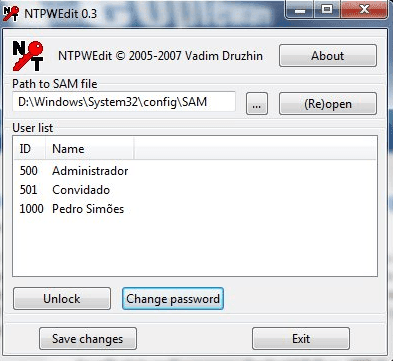
Ein weiteres leistungsstarkes Tool, das auf Hirens Boot-CD verfügbar ist, ist der Offline NT Password & Registry Editor (Chntpw). Es ermöglicht Benutzern, Windows-Passwörter zu entfernen, indem sie ein bootfähiges USB-Flash-Laufwerk erstellen. Dieses Tool ist besonders nützlich, wenn ein Benutzer sein Windows-Passwort vergessen hat und schnell wieder Zugriff auf seinen Computer erhalten muss.
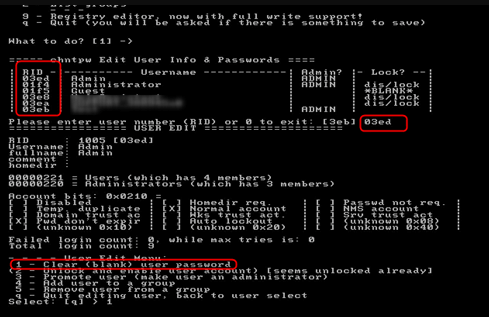
| Name des Passwort-Reset-Tools | Merkmale | Hat eine schöne GUI |
|---|---|---|
| NTPWEdit | Windows-Passwörter zurücksetzen oder entfernen | Ja |
| Offline NT Password & Registry Editor (Chntpw) | Entfernen Sie Windows-Passwörter, indem Sie ein bootfähiges USB-Flash-Laufwerk erstellen | keiner |
| Windows Login Unlocker v1.6 | 1 Klicken Sie hier, um eine Kennwortrücksetzdiskette für Windows zu erstellen | Ja |
Der erste Schritt bei der Verwendung der Boot-CD von Hiren zum Zurücksetzen eines vergessenen Windows 7-Passworts besteht darin, die Software von der offiziellen Website herunterzuladen und auf eine CD zu brennen oder ein bootfähiges USB-Laufwerk zu erstellen.
Sobald Sie das bootfähige Medium bereit haben, legen Sie es mit dem vergessenen Passwort in den Computer ein und starten Sie das System neu. Stellen Sie sicher, dass der Computer so eingestellt ist, dass er von der CD oder dem USB-Laufwerk startet, indem Sie auf das Startmenü zugreifen oder die Startreihenfolge in den BIOS-Einstellungen ändern.
Wenn der Computer von der Hiren’s Boot-CD startet, erscheint ein Menü auf dem Bildschirm. Wählen Sie die Option zum Starten von Mini Windows XP. Dadurch wird eine vereinfachte Version von Windows XP vom bootfähigen Medium geladen.
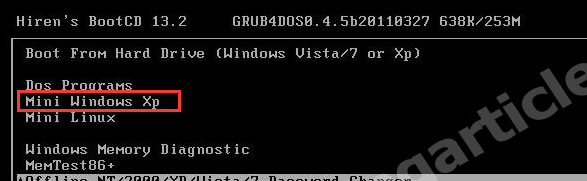
Öffnen Sie nach dem Laden von Mini Windows XP das Menü der Boot-CD von Hiren und navigieren Sie zur Kategorie „Passwörter/Schlüssel“. Wählen Sie hier das Tool „Passwort erneuern“.

Wählen Sie im Tool zur Passworterneuerung die Partition aus, auf der das Betriebssystem Windows 7 installiert ist. Dies ist normalerweise das Laufwerk C:. Nach Auswahl der entsprechenden Partition zeigt das Tool eine Liste der Benutzerkonten auf dem System an.
Wählen Sie das Benutzerkonto aus, für das Sie das Passwort zurücksetzen möchten, und klicken Sie auf die Schaltfläche „Passwort ändern“. Geben Sie ein neues Passwort für das Benutzerkonto ein und klicken Sie zur Bestätigung auf die Schaltfläche „OK“.
Sobald das Passwort erfolgreich geändert wurde, starten Sie den Computer neu und entfernen Sie die Boot-CD oder das USB-Laufwerk von Hiren. Sie sollten sich nun mit dem neu zurückgesetzten Passwort bei Windows 7 anmelden können.
Es ist wichtig zu beachten, dass die Verwendung der Boot-CD von Hiren zum Zurücksetzen eines Windows 7-Passworts nur aus rechtlichen und triftigen Gründen erfolgen sollte, beispielsweise wenn Sie Ihr eigenes Passwort vergessen haben.
Laden Sie zunächst Renee Passnow von der offiziellen Website herunter und installieren Sie es auf einem anderen Computer, auf den Sie zugreifen können. Sie können die passende Version basierend auf dem Betriebssystem Ihres Computers auswählen.

Zurücksetzen des Windows Passworts Zurücksetzen/Entfernen des Konto Anmeldepassworts in drei einfachen Schritten.
File Rescue Wiederherstellen verlorener Dateien schnell, ohne Windows starten zu müssen.
Schnelle Übertragung kein Windows System erforderlich, schnelle Übertragung vorhandener Dateien auf dem Computer.
Windows Startfehler beheben Kann verschiedene Windows Startfehler oder Abstürze beheben.
Datenträger sicher löschen Löschen Sie Datenträgerdateien vollständig, ohne Angst vor einer Datenwiederherstellung haben zu müssen.
Passwort Reset einfach und schnell
Dateirettung/ übertragung Windows muss nicht gestartet werden
Behebung von Boot Problemen Bluescreen/kein Booten usw.
Starten Sie Renee Passnow und legen Sie ein USB-Flash-Laufwerk oder eine leere CD/DVD in den Computer ein. Wählen Sie die Option zum Erstellen eines bootfähigen Mediums. Befolgen Sie die Anweisungen auf dem Bildschirm, um den Vorgang abzuschließen.

Legen Sie den bootfähigen USB-Stick oder die CD/DVD in den gesperrten Windows-Computer ein. Starten Sie den Computer neu und geben Sie die BIOS-Einstellungen ein, indem Sie die entsprechende Taste drücken (siehe folgende Tabelle). Konfigurieren Sie die Startreihenfolge, um den bootfähigen Medien Priorität einzuräumen.
| BIOS-Name | Geben Sie die Boot-Menü-Methode ein |
|---|---|
| ASRock | DEL oder F2 |
| ASUS | DEL oder F2 für PCs/ DEL oder F2 für Motherboards |
| Acer | DEL oder F2 |
| Dell | F12 oder F2 |
| ECS | DEL |
| Gigabyte / Aorus | DEL oder F2 |
| Lenovo (Consumer Laptops) | F2 oder Fn + F2 |
| Lenovo (Desktops) | F1 |
| Lenovo (ThinkPads) | Geben Sie dann F1 ein |
| MSI | DEL |
| Microsoft Surface Tablets | Halten Sie die Ein-/Aus-Taste und die Lauter-Taste gedrückt |
| Origin PC | F2 |
| Samsung | F2 |
| Toshiba | F2 |
| Zotac | DEL |
| HP | Esc/F9 für `Boot-Menü`/Esc/F10/Registerkarte „Speicher“/Startreihenfolge/Legacy-Startquellen |
| INTEL | F10 |

Nach erfolgreichem Booten vom bootfähigen Medium wird Renee Passnow geladen. Wählen ” PassNow! ”-Funktion nach dem Booten von der neu erstellten Windows-Passwort-Reset-Diskette.

Wählen Sie das Benutzerkonto aus, für das Sie das Passwort zurücksetzen möchten. Klicken Sie dann auf die Schaltfläche „Zurücksetzen“. Renee Passnow entfernt oder setzt das Passwort für das ausgewählte Benutzerkonto zurück.
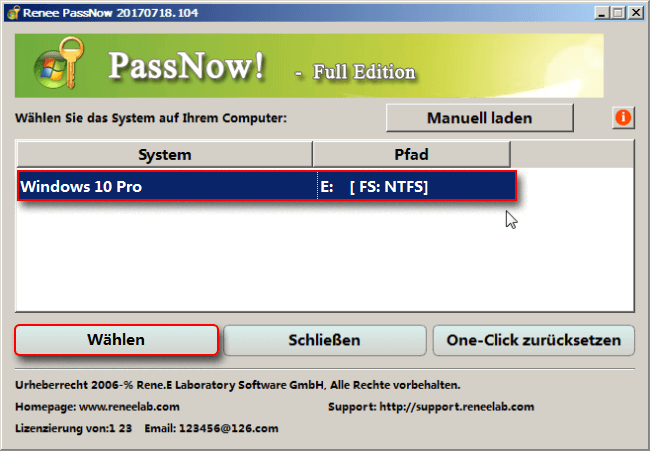
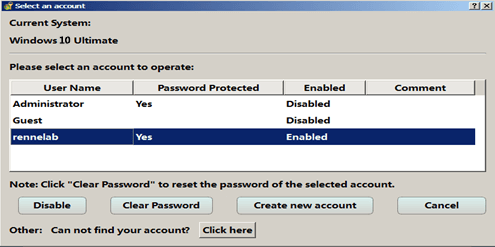
Sobald der Vorgang abgeschlossen ist, entfernen Sie das bootfähige Medium und starten Sie Ihren Computer neu. Sie können sich jetzt ohne Passwort bei Ihrem Konto anmelden.
Renee Passnow bietet eine zuverlässige und benutzerfreundliche Alternative zu Hirens Boot-CD zum Zurücksetzen von Windows 7-Passwörtern. Wenn Sie die oben aufgeführten Schritt-für-Schritt-Anleitungen befolgen, können Sie problemlos wieder auf Ihr gesperrtes Windows 7-Konto zugreifen. Egal, ob Sie ein USB-Laufwerk oder eine CD/DVD bevorzugen, Renee Passnow bietet eine flexible und effiziente Lösung zur Passwortwiederherstellung.
Erstens ist nicht jede Software zum Zurücksetzen von Passwörtern zuverlässig oder vertrauenswürdig. Einige enthalten möglicherweise Malware oder andere bösartige Elemente, die die Sicherheit Ihres Systems gefährden können. Es ist von entscheidender Bedeutung, einen seriösen und bekannten Softwareanbieter zu wählen, um das Risiko, Opfer solcher Bedrohungen zu werden, zu minimieren.
Zweitens erfordern bestimmte Methoden zum Zurücksetzen des Passworts möglicherweise, dass Sie physischen Zugriff auf den Computer haben. Das bedeutet, dass diese Methoden möglicherweise nicht effektiv sind, wenn Sie Ihr Passwort für einen Remote-Desktop oder ein Cloud-basiertes System vergessen haben. In solchen Fällen ist es oft die sicherste Option, den Systemadministrator oder den Dienstanbieter um Hilfe zu bitten.
Eine weitere Einschränkung ist die Kompatibilität der Software mit verschiedenen Betriebssystemen. Während einige Tools zum Zurücksetzen von Passwörtern möglicherweise nahtlos mit Windows 7 funktionieren, sind sie möglicherweise nicht mit anderen Versionen von Windows oder alternativen Betriebssystemen kompatibel. Es ist wichtig, die Kompatibilität der Software zu überprüfen, bevor Sie mit dem Zurücksetzen des Passworts fortfahren.
Darüber hinaus können einige Methoden zum Zurücksetzen des Passworts zu Datenverlust oder -beschädigung führen, wenn sie nicht korrekt ausgeführt werden. Eine unsachgemäße Änderung der Systemdateien oder Registrierungseinstellungen kann zu irreversiblen Schäden an Ihrem Computer führen. Stellen Sie immer sicher, dass Sie über eine aktuelle Sicherung Ihrer wichtigen Dateien verfügen und befolgen Sie die Anweisungen sorgfältig, wenn Sie eine Methode zum Zurücksetzen des Passworts verwenden, um unbeabsichtigte Folgen zu vermeiden.

Schnelle Backup Geschwindigkeit bis zu 3.000 MB/Minute Backup Geschwindigkeit.
Umfassende Sicherungslösung unterstützt Systemsicherung/Partitionssicherung/Festplattensicherung/Dateisicherung/Festplattenklonen.
Inkrementelle/differenzielle Backup Technologie analysiert automatisch den Datenunterschied zwischen der Quelldatei und der Backup Datei und spart so Speicherplatz.
Unterstützt die VSS Volume Shadow Copy Technologie während Sie das gesamte System sichern, können Sie weiterhin im Internet surfen.
Hohe Anwendbarkeit unterstützt verschiedene Dateien und Speichergeräte.
Schnelle Backup Geschwindigkeit 3.000 MB/Minute
Rundum Sicherung System /Partitions /Festplatten /Dateisicherung
Inkrementelle/differenzielle Backup Technologie spart Speicherplatz
Gratis TrialGratis Trialderzeit hat 2000 Kostenlose Testversion für Benutzer!betroffene Linker :
Beherrschen Sie das Zurücksetzen des Windows Server 2019-Passworts mit der Boot-CD von Hiren
26-04-2024
Maaß Hoffmann : Setzen Sie Ihr Windows Server 2019-Passwort mühelos mit der Boot-CD von Hiren zurück. Erhalten Sie Schritt-für-Schritt-Anleitungen zur Verwendung...
Hirens BootCD vs. Renee Passnow: Vergleich der Wirksamkeit von Passwort-Reset-Tools für Windows 10
12-12-2023
Thomas Quadbeck : Hirens BootCD ist eine effektive Lösung zum Zurücksetzen von Windows 10-Passwörtern, einschließlich Offline-NT-Passwort und Registrierungseditor. Es unterstützt auch...
Stärken Sie sich mit der Hiren-Boot-CD: Setzen Sie Windows-Passwörter ohne Datenverlust zurück
21-02-2024
Angel Doris : Erfahren Sie, wie Sie mit Hirens Boot-CD Passwörter ohne Datenverlust zurücksetzen können, einschließlich einer alternativen Methode mit Renee...
Empfehlungen zur Auswahl eines WinPE-Bootdisketten-Tools zum Zurücksetzen des Passworts
23-04-2024
Lena Melitta : Entdecken Sie erstklassige Werkzeuge zum Zurücksetzen von WinPE-Passwörtern wie Renee PassNow, Hiren's BootCD PE und PCUnlocker. Informieren Sie...


